
콘텐츠
- 옵션 1. PowerPoint를 통해 PowerPoint를 비디오로 변환
- 1.1. Office PowerPoint 365의 경우
- 1.2. Office PowerPoint 2016-2019 용
- 1.3. Office PowerPoint 2013의 경우
- 1.4. Office PowerPoint 2010 용
- 옵션 2. 비디오 변환기에 PPT를 통해 PowerPoint를 비디오로 변환
- 추가 팁 : 잃어버린 PowerPoint 프레젠테이션 암호를 복구하는 방법
- 요약
Microsoft Office의 PowerPoint는 프레젠테이션을 만드는 데 가장 많이 사용되는 프로그램입니다. 이 소프트웨어는 수백만 명이 사용하며 다양한 레이아웃 및 도구와 함께 제공됩니다. 전문적인 프로그램입니다.
그러나 문서를 비디오로 변환 할 때 사용자는 당황합니다. 파일을 비디오로 변환하는 것이 정보를 공개하는 더 편리한 방법입니다. 그래서, 그것은 쉽습니다 PowerPoint를 비디오로 변환; 단계는 아래 기사에 나와 있습니다.
PowerPoint 문서에서 비디오로의 변환은 간단한 전환이지만 많은 사용자가 작업에 대해 다른 의견을 가지고 있습니다. 전환은 생각했던 것보다 쉽습니다. 아래에 PowerPoint를 비디오로 변환하는 가장 효과적인 2 가지 방법이 자세히 설명되어 있습니다. 단계를 확인하십시오.
옵션 1. PowerPoint를 통해 PowerPoint를 비디오로 변환
이 부분에서는 MS Office 자체를 PPT- 비디오 변환기로 사용할 것입니다. MS Office는 다양한 기능을 갖춘 다목적 프로그램입니다.
이제 MS Office에는 다른 버전이 있습니다. 모든 버전이 작업을 수행 할 수 있지만 절차 자체는 약간 다릅니다. 따라서 아래 가이드를 확인하십시오.
1.1. Office PowerPoint 365의 경우
1 단계 : PowerPoint 문서를 열고 PPTX로 저장합니다.
2 단계 : 그런 다음 '파일'옵션을 클릭하고 '내보내기'를 선택합니다.
3 단계 : 그런 다음 '동영상 만들기'를 클릭합니다.
이제 선택할 수있는 여러 비디오 해상도가있는 드롭 메뉴가 나타납니다. 4K라고도하는 Ultra HD와 같은 옵션이 있습니다. 풀 HD, HD 및 표준 옵션도 사용할 수 있습니다. 4K 옵션은 Windows 10에서만 사용할 수 있습니다.
4 단계 : 선택을 완료 한 후 '동영상 만들기'를 클릭합니다. 그런 다음 파일 이름을 지정하고 '저장'을 클릭하십시오.
5 단계 : '파일 형식'상자에서 두 가지 옵션 중에서 선택해야합니다. 옵션은 'MPEG-4 비디오 및 Windows Media 비디오'입니다.
1.2. Office PowerPoint 2016-2019 용
단계는 MS Office 버전 2016 및 2019와 완전히 유사합니다.
1.3. Office PowerPoint 2013의 경우
1 단계 : PowerPoint를 실행하고 문서를 저장합니다.
2 단계 : 그런 다음‘파일’옵션을 클릭하고‘내보내기’를 선택한 다음‘동영상 만들기’를 선택하십시오.
여기에는 비디오 해상도를 선택할 수있는 드롭 메뉴도 있지만 옵션은 다릅니다. 프레젠테이션 품질, 인터넷 품질 및 저품질의 3 가지 옵션 중에서 선택해야합니다.
3 단계 : 해상도를 선택한 후 '동영상 만들기'를 클릭합니다.
4 단계 : 그런 다음 파일 이름을 지정하고 저장합니다. 그런 다음 '파일 형식'으로 이동합니다. 상자에서 'MPEG-4 비디오 및 Windows Media 비디오'중에서 선택해야합니다.
1.4. Office PowerPoint 2010 용
MS Office 2010에서 비디오는 MP4로 변환되며 최대 비디오 해상도는 1280 * 720입니다.
1 단계 : 먼저 PPT 문서를 저장하고 '파일'메뉴를 클릭합니다. '저장 및 보내기'를 선택합니다.
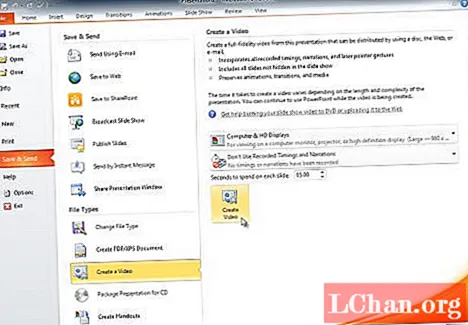
- 2 단계 : '저장 및 보내기'옵션에서 '동영상 만들기'를 찾을 수 있습니다.
- 3 단계 : 비디오 해상도를 선택하려면 '컴퓨터 및 HD 디스플레이'를 클릭합니다. 옵션은 컴퓨터 및 HD 디스플레이, 인터넷 및 DVD 및 휴대용 장치입니다.
- 4 단계 : 그런 다음 '녹화 된 타이밍 및 설명을 사용하지 마십시오'를 클릭하십시오. 3 가지 옵션이 있으며 그에 따라 선택합니다.
- 5 단계 : 그런 다음 '동영상 만들기'를 클릭합니다. 파일 이름을 지정하고 저장하십시오.
옵션 2. 비디오 변환기에 PPT를 통해 PowerPoint를 비디오로 변환
이 부분에서는 온라인에서 비디오 변환기에 대한 PPT에 대해 설명합니다. 이러한 서비스는 온라인으로 제공됩니다. 매우 편리하기 때문에 이러한 온라인 서비스를 선호하는 사용자가 많이 있습니다.
그러나 사실 이러한 서비스의 성공률은 매우 낮고 진정한 온라인 전환 서비스를 찾기가 어렵습니다.
그래서 잠시 검색 후 'Free PowerPoint to Video Converter'라는 Chrome 확장 프로그램을 발견했습니다. 아래 단계를 확인하십시오.
- 1 단계 : 확장 프로그램을 열고 '도구'옵션으로 이동합니다.
2 단계 : 그런 다음 드롭 메뉴에서 '동영상 내보내기'를 클릭하고 동영상 해상도를 변경합니다.

- 3 단계 : 그 후 기간을 설정하고 '다른 이름으로 저장'을 클릭합니다.
문서는 비디오 파일로 저장됩니다.
추가 팁 : 잃어버린 PowerPoint 프레젠테이션 암호를 복구하는 방법
그러나 우리는 ppt에서 비디오로의 변환과 관련하여 여러 가지 방법을 자세히 논의했습니다. 방법은 다양하며 사용중인 MS Office 버전에 따라 다릅니다.
그러나이 부분에서는 암호없이 잠긴 PPT 문서를 잠금 해제하는 방법에 대해 설명합니다. 보안상의 이유로 PPT 문서를 보호 할 수 있습니다. 많은 사용자가 그렇게합니다. 문제는 여러 PowerPoint 문서가 있고 다른 암호를 사용하여 모든 문서를 보호 할 때 발생합니다. 잠금 해제 코드를 잊어 버릴 수밖에 없습니다.
따라서 문서가 필수이고 잠금을 해제해야하는 경우; 상기 잠금 해제 코드를 성공적으로 검색하기 위해 전문적인 제 3 부분 소프트웨어를 사용할 수 있습니다.
권장 프로그램은 PassFab for PPT입니다. 이것은 높은 복구 속도와 초고속 암호 복구 기능을 갖춘 진정으로 훌륭한 프로그램입니다.
작업도 매우 간단합니다. 아래 단계를 확인하십시오.
1 단계 : 컴퓨터에 PPT 용 PassFab을 설치 한 다음 실행합니다.
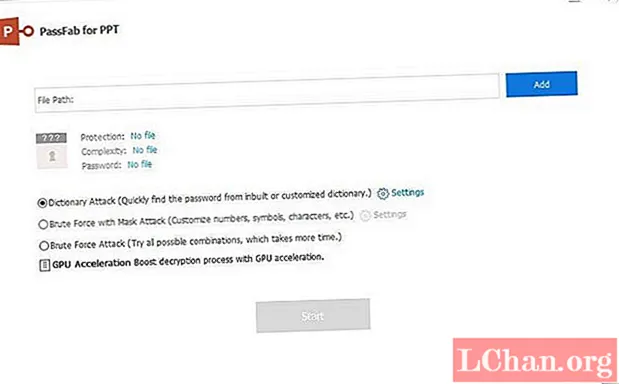
2 단계 : 그 후 잠긴 PPT를 프로그램으로 가져옵니다. '추가'를 클릭하십시오.

3 단계 : 이제 공격 유형을 선택할 차례입니다. 사전 공격, 무차별 대입 공격 및 마스크 공격이있는 무차별 대입; 사용 가능한 옵션입니다.

4 단계 : 공격 유형을 선택한 후 '시작'버튼을 클릭하고 비밀번호 복구를 시작합니다.

사용 방법에 대한이 비디오를 시청할 수도 있습니다.
복구는 몇 분 이내에 완료됩니다. 복구 된 비밀번호가있는 팝업이 화면에 나타납니다. 이제이를 사용하여 잠긴 문서를 열 수 있습니다.
요약
따라서 PPT 문서에서 비디오로 변환하는 것은 어려운 작업이 아닙니다. MS Office 버전에 따라 절차는 다르지만 MS Office 프로그램 자체에서도 변환이 가능합니다. 그럼에도 불구하고 귀하는 또한 상기 작업을 수행 할 수있는 온라인 서비스에 액세스 할 수 있습니다.


